cad怎么放大图形 cad放大图形的方法
更新时间:2023-04-01 10:53:47作者:xiaoliu
许多人在处理图片的时候,都喜欢通过cad这款软件来操作,但是有时候需要放大图形来进行操作,那么cad放大图形的方法呢?可以用缩放功能来使用,接下来小编就给大家详细演示一下cad怎么放大图形,想知道的话可以跟着小编一起来看看。
具体步骤如下:
1、在CAD布局界面点击选择绘图工具,在图纸中画一个图形。

2、鼠标右键点击【缩放】按钮。
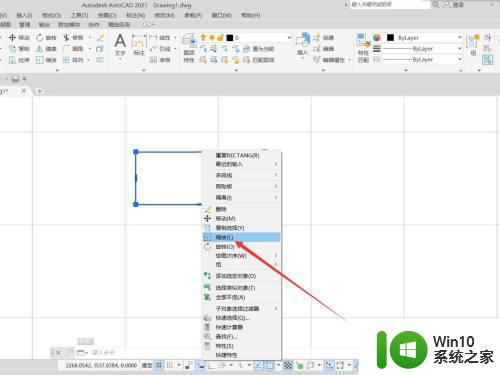
3、选择一个缩放的基点,点击后输入缩放比例即可。
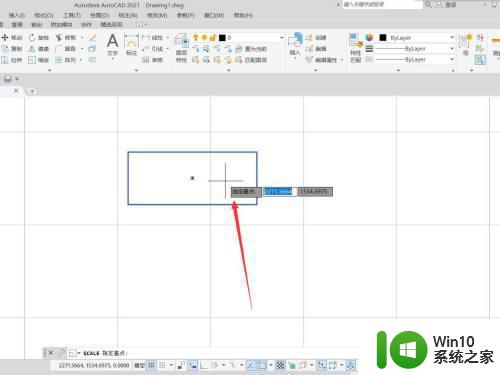
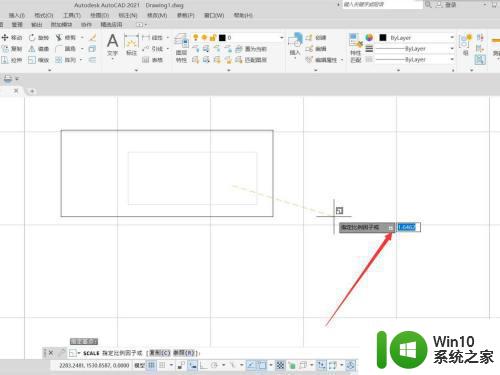
菜单栏
1、在快捷功能区中点击箭头符号,选择【显示菜单栏】。
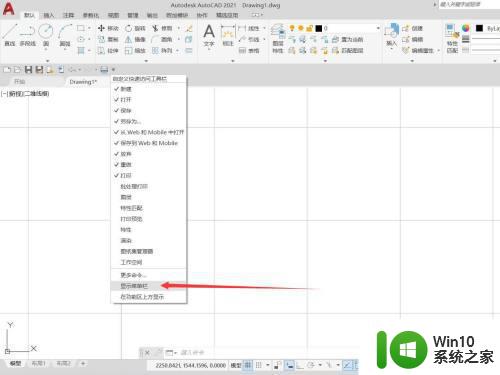
2、在CAD布局窗口选择需要进行缩放的图像。
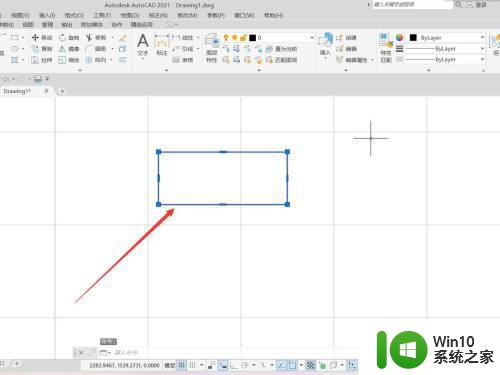
3、在菜单栏中点击【修改】-【缩放】,指定基点和比例即可。
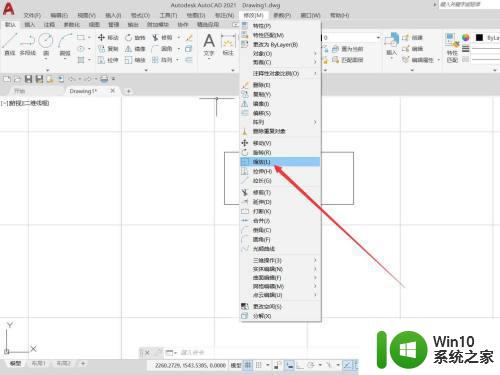
功能区:
1、在CAD布局窗口中点击选择一个要进行修改的图形。
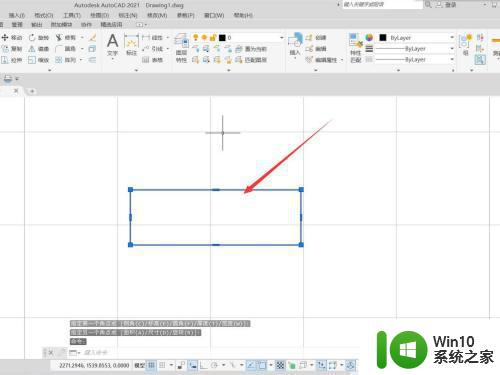
2、在功能区中点击菜单栏的【默认】选项。
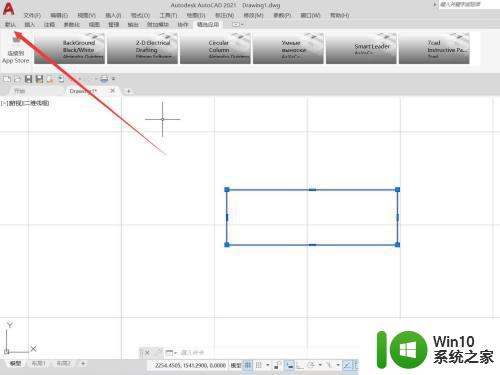
3、在默认功能区中点击缩放按钮,设置基点和比例即可。
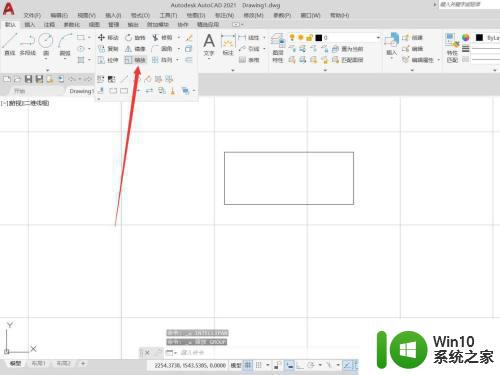
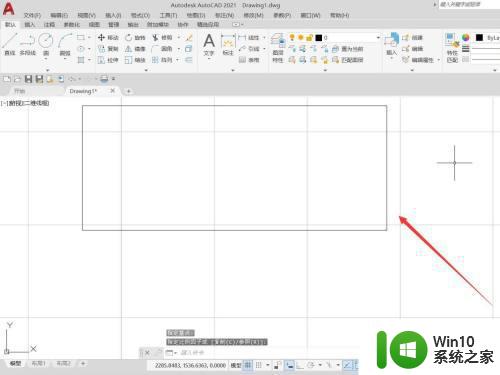
以上便是cad放大图形的几种详细方法,如果你有需要的话,就可以学习上面的方法来进行操作就行了。
cad怎么放大图形 cad放大图形的方法相关教程
- cad如何将图形旋转 cad里面如何旋转图形
- cad怎么无限放大缩小 CAD界面放大缩小功能怎么使用
- cad等比例放大如何操作 cad等比例放大具体操作步骤
- cad无限放大和缩小 CAD界面如何实现无限放大缩小
- cad为什么框选的时候不是矩形 CAD框选不是矩形的原因
- ps图片放大模糊怎么变清晰 Photoshop使图片放大后清晰的方法
- CAD打开后无法显示图形原因 为什么CAD打开后无法正常显示图像
- ps中怎么把图片放到形状里 Photoshop如何将图片放入特定形状中
- 怎样用ps把图片放在形状里 Photoshop如何将图片放置在指定形状内
- 电脑专业图形显卡推荐大全 专业图形显卡性能评测
- 图形驱动程序无法找到兼容的图形硬件的解决方法 图形驱动无法找到兼容的图形硬件怎么办
- 怎么在wps文字里放大图片 怎样在wps文字中放大图片
- U盘装机提示Error 15:File Not Found怎么解决 U盘装机Error 15怎么解决
- 无线网络手机能连上电脑连不上怎么办 无线网络手机连接电脑失败怎么解决
- 酷我音乐电脑版怎么取消边听歌变缓存 酷我音乐电脑版取消边听歌功能步骤
- 设置电脑ip提示出现了一个意外怎么解决 电脑IP设置出现意外怎么办
电脑教程推荐
- 1 w8系统运行程序提示msg:xxxx.exe–无法找到入口的解决方法 w8系统无法找到入口程序解决方法
- 2 雷电模拟器游戏中心打不开一直加载中怎么解决 雷电模拟器游戏中心无法打开怎么办
- 3 如何使用disk genius调整分区大小c盘 Disk Genius如何调整C盘分区大小
- 4 清除xp系统操作记录保护隐私安全的方法 如何清除Windows XP系统中的操作记录以保护隐私安全
- 5 u盘需要提供管理员权限才能复制到文件夹怎么办 u盘复制文件夹需要管理员权限
- 6 华硕P8H61-M PLUS主板bios设置u盘启动的步骤图解 华硕P8H61-M PLUS主板bios设置u盘启动方法步骤图解
- 7 无法打开这个应用请与你的系统管理员联系怎么办 应用打不开怎么处理
- 8 华擎主板设置bios的方法 华擎主板bios设置教程
- 9 笔记本无法正常启动您的电脑oxc0000001修复方法 笔记本电脑启动错误oxc0000001解决方法
- 10 U盘盘符不显示时打开U盘的技巧 U盘插入电脑后没反应怎么办
win10系统推荐
- 1 电脑公司ghost win10 64位专业免激活版v2023.12
- 2 番茄家园ghost win10 32位旗舰破解版v2023.12
- 3 索尼笔记本ghost win10 64位原版正式版v2023.12
- 4 系统之家ghost win10 64位u盘家庭版v2023.12
- 5 电脑公司ghost win10 64位官方破解版v2023.12
- 6 系统之家windows10 64位原版安装版v2023.12
- 7 深度技术ghost win10 64位极速稳定版v2023.12
- 8 雨林木风ghost win10 64位专业旗舰版v2023.12
- 9 电脑公司ghost win10 32位正式装机版v2023.12
- 10 系统之家ghost win10 64位专业版原版下载v2023.12